iPad系统备份及还原系统教程
1、首先,请大家务必在自己的电脑上安装iTunes软件软件,安装的时候注意系统版本号,如果是64位系统,需要安装64位的iTunes软件,安装好之后,将iPad设备使用USB数据线连接至电脑。

2、连接到iTunes软件之后,我们点击页面中的连接的设备,然后即可看到设备当前的裁歌付信息页面。
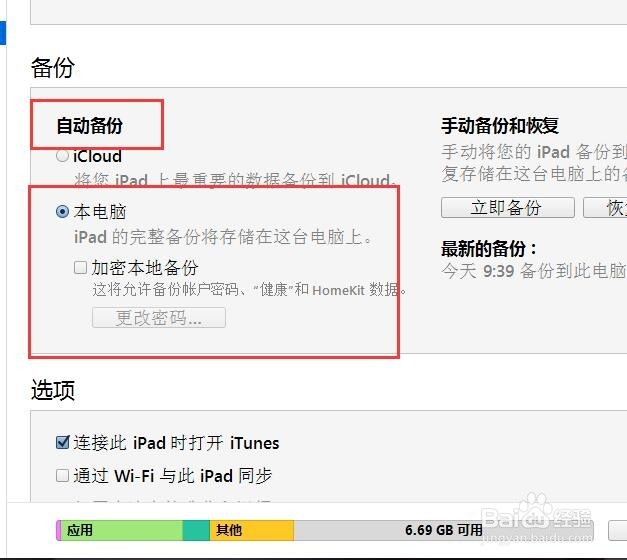
3、接下来,我们点击选择“自动备份”选项,然后选择在本地计算机中进行备份。在备份页面中,可以看到“立即备份”菜单选项。
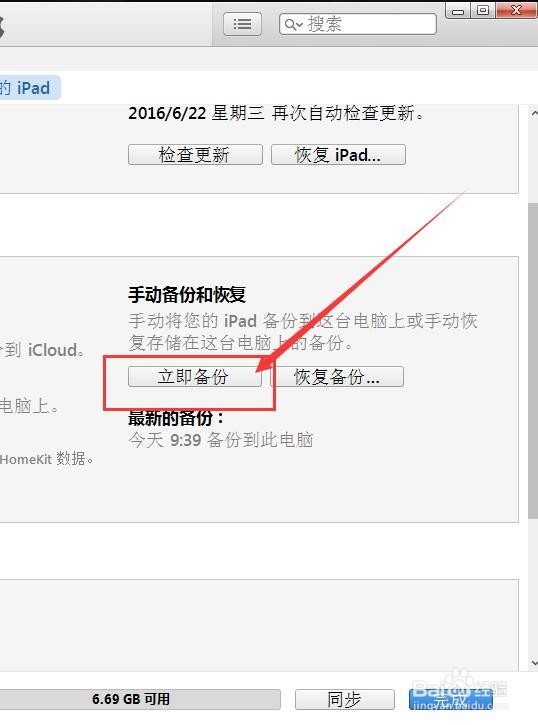
4、接下来,我们就会在软件顶部看到“正在备份吩袭”的信息显示,并且可以看到系统文件备份的进度。
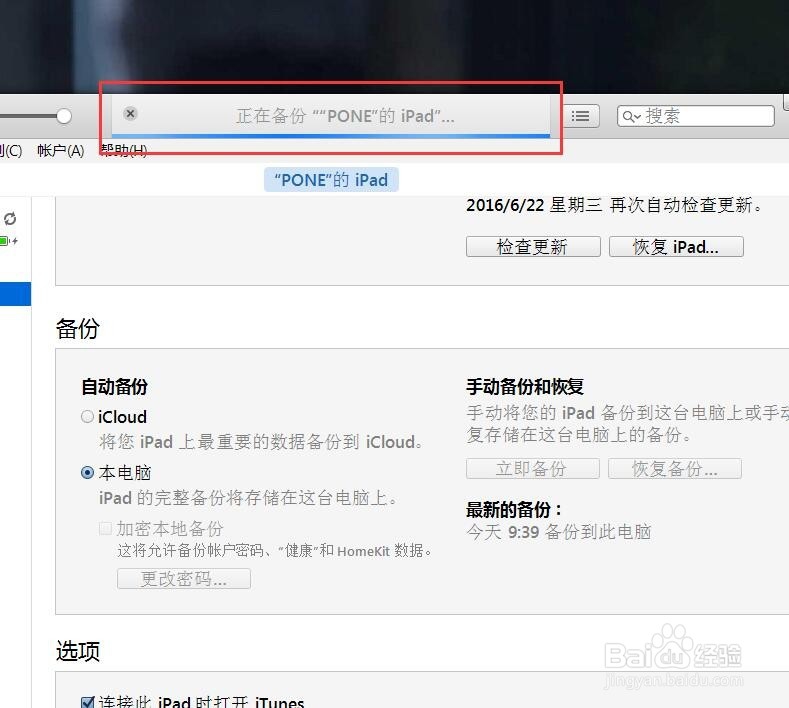
5、当系统备份完毕之后,我们就可以在iTunes软件页面中看到备份完成的信息提示,根据系统备份的时间显示,即可得知我们备份的信息。

6、接下来,我们即刻点击iTunes软件页面底部的“完成”按钮,点击之后即可关闭当前显示的备份信息页面,并返回到iTunes软件主页面。
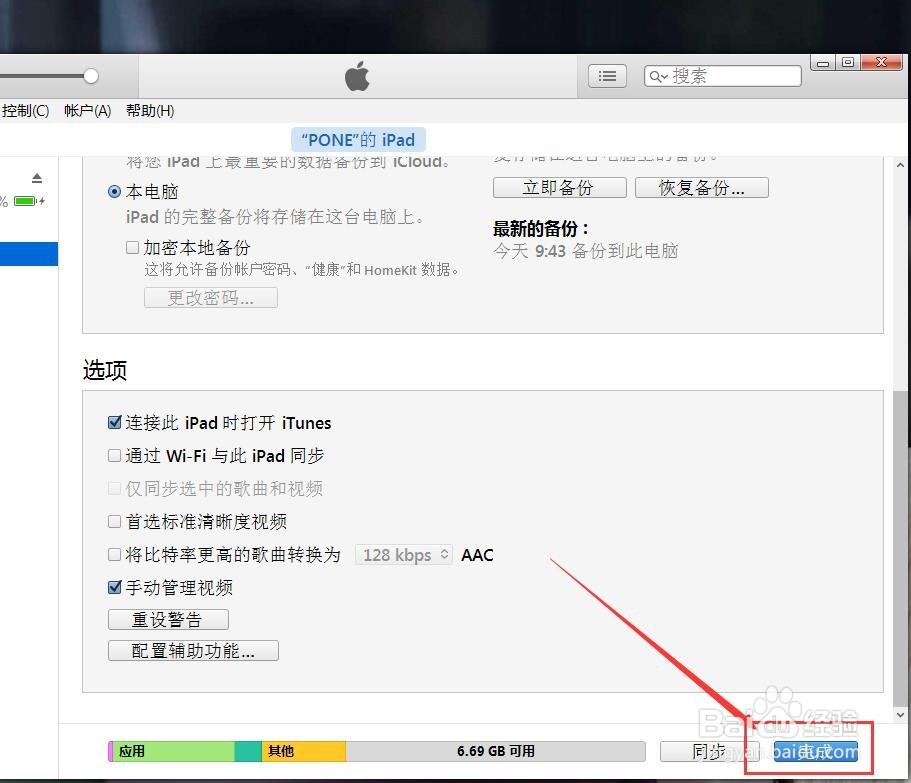
7、那么有了系统备份之后,该怎么进行恢复呢?还是同样的操作流程,使用数据线连接电脑和iPad设备之后,点击页面中的“恢复备份”选项。

8、接下来,我们还需要到iPad设备的设置选项中,找到通用-iCloud设置选项,在该选项中,点击关闭查找我的iPhone功能。
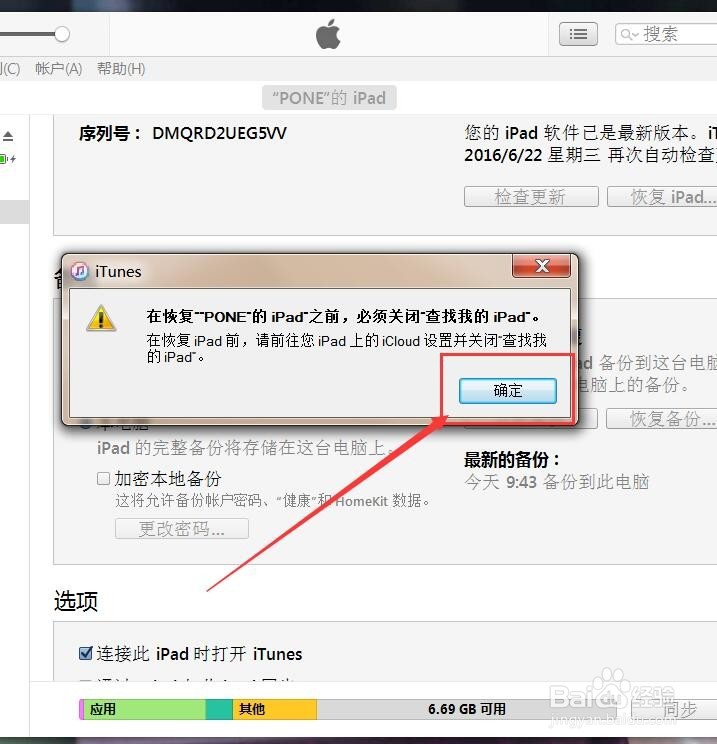
9、然后接下来,我们即可选择需要恢复备份的时间,点击之后我们即可选择最近时间的一个备份来进行恢复,并点击“确定”按钮。

10、最后,我们就会在iTunes软件主页面中看到设备正在恢复的信息,我们需要耐心等待一段时间,一段时间之后即可恢复完毕。我们即可看到iPad设备辞绵正在重启,并进入重置页面。
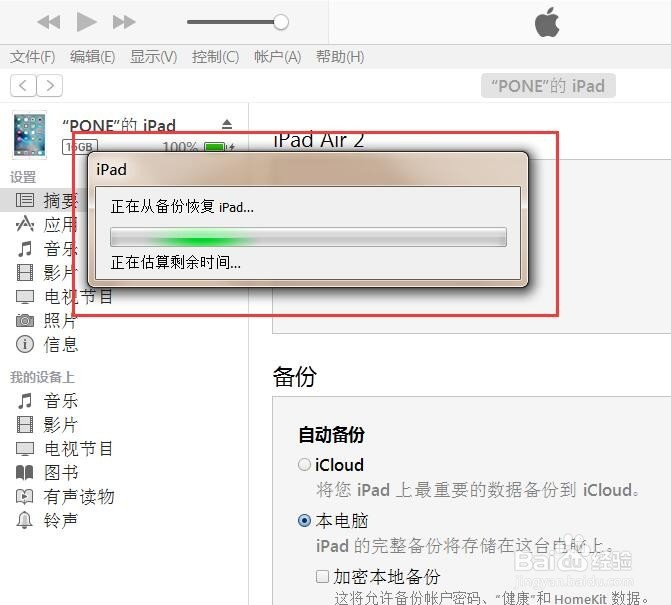

声明:本网站引用、摘录或转载内容仅供网站访问者交流或参考,不代表本站立场,如存在版权或非法内容,请联系站长删除,联系邮箱:site.kefu@qq.com。
阅读量:124
阅读量:67
阅读量:89
阅读量:48
阅读量:145